
Default Bios သည်အီလက်ထရောနစ်ကွန်ပျူတာစက်များအားလုံးတွင်ရှိပြီး၎င်းသည် device နှင့် Basic I / O System နှင့် User Interacation ဖြစ်သည်။ ဤအမှုများရှိသော်လည်း BIOS ဗားရှင်းများနှင့် developer များကွဲပြားနိုင်သည်, မှန်ကန်သောနောက်ဆုံးသတင်းများသို့မဟုတ်ဖြေရှင်းနည်းများကိုဖြေရှင်းရန်အတွက်ကွဲပြားနိုင်သည်။
နည်းလမ်းများအကြောင်းအကျဉ်းချုပ်
BIOS ဗားရှင်းနှင့် developer ကိုသိစေရန်သင့်အားခွင့်ပြုသည့်အဓိကနည်းလမ်းသုံးခုရှိသည်။- BIOS ကိုယ်တိုင်ကိုအသုံးပြုခြင်း,
- စံပြတင်းပေါက်မှတဆင့်;
- Third-party software ကိုအသုံးပြုခြင်း။
အကယ်. သင်သည် BIOS နှင့် system ပေါ်တွင်အချက်အလက်များကိုပြသရန်တတိယပါတီပရိုဂရမ်ကိုသုံးရန်သင်ဆုံးဖြတ်ပါကပြ reverse နာများကိုဖြေရှင်းရန်နှင့်ပတ်သက်သောပြန်လည်သုံးသပ်ခြင်းများကိုစစ်ဆေးပါ။
နည်းလမ်း 1: Aida64
AIDA64 သည် third-party software ဖြေရှင်းချက်ဖြစ်ပြီး "သံ" ၏ဝိသေသလက္ခဏာများနှင့်ကွန်ပျူတာ၏ software အစိတ်အပိုင်းကိုရှာဖွေရန်ခွင့်ပြုသည့်တတိယပါတီ software ဖြေရှင်းချက်ဖြစ်သည်။ ဆော့ဖ်ဝဲသည်အခကြေးငွေနှင့်သက်ဆိုင်သည်။ သို့သော်အကန့်အသတ်ရှိသော်လည်းအသုံးပြုသူအားမည်သည့်ကန့်သတ်ချက်များမရှိဘဲလုပ်ဆောင်နိုင်စွမ်းကိုလေ့လာခွင့်ပြုလိမ့်မည်။ အဆိုပါအစီအစဉ်ကိုနီးပါးလုံးဝရုရှားသို့ဘာသာပြန်ထားသောဖြစ်ပါတယ်။
AIDA64 ရှိ BIOS ဗားရှင်းကိုရှာဖွေရန်လွယ်ကူသည် - ဤအဆင့်ဆင့်ညွှန်ကြားချက်ကိုလိုက်နာပါ။
- အစီအစဉ်ကိုဖွင့်ပါ။ အဓိကစာမျက်နှာတွင် System Board "အပိုင်းကိုသွားပြီးသက်ဆိုင်ရာအိုင်ကွန်နှင့်မှတ်သားထားသည့်" system board "အပိုင်းသို့သွားပါ။ ထို့အပြင်အသွင်ကူးပြောင်းမှုကိုဖန်သားပြင်၏ဘယ်ဘက်ခြမ်းတွင်ရှိသောအထူးမီနူးမှတဆင့်ပြုလုပ်နိုင်သည်။
- အလားတူအစီအစဉ်ဖြင့် "BIOS" အပိုင်းသို့သွားပါ။
- ယခုဤပစ္စည်းများကို "BIOS version" နှင့် BIOS ထုတ်လုပ်သူလက်အောက်ရှိပစ္စည်းများကိုဂရုပြုပါ။ ထုတ်လုပ်သူ၏တရားဝင်ဝက်ဘ်ဆိုက်နှင့်သက်ဆိုင်သော BIOS ၏လက်ရှိဗားရှင်းကိုဖော်ပြသည့်စာမျက်နှာနှင့်ချိတ်ဆက်မှုတစ်ခုရှိပါက developer ထံမှလိမ်းနိုင်သည့်အချက်အလက်များကိုလေ့လာရန်၎င်းကိုသင်သွားနိုင်သည်။

နည်းလမ်း 2: CPU-Z
CPU-Z သည်သံ "သံ" နှင့်ဆော့ဖ်ဝဲအစိတ်အပိုင်းများကိုကြည့်ရှုခြင်းအတွက်အစီအစဉ်တစ်ခုဖြစ်သော်လည်း Aida64 နှင့်မတူဘဲ၎င်းသည်လုံးဝအခမဲ့ဖြစ်သည်, simpler interface တစ်ခုရှိသည်။
CPU-Z အသုံးပြု. BIOS ၏လက်ရှိဗားရှင်းကိုရှာဖွေရန်ခွင့်ပြုမည့်ညွှန်ကြားချက်သည်ဤအချက်နှင့်တူသည်။
- အစီအစဉ်ကိုစတင်ပြီးနောက်ထိပ်မီနူးတွင်တည်ရှိသော "အခကြေးငွေ" အပိုင်းသို့သွားပါ။
- ဤနေရာတွင် BIOS field တွင်ပြထားသောသတင်းအချက်အလက်များကိုဂရုပြုရန်လိုအပ်သည်။ ကံမကောင်းစွာပဲ, ထုတ်လုပ်သူရဲ့ 0 ဘ်ဆိုဒ်ကိုသွားပြီးဒီပရိုဂရမ်ရှိဗားရှင်းနှင့်ပတ်သက်သောအချက်အလက်များကိုကြည့်ပါ။
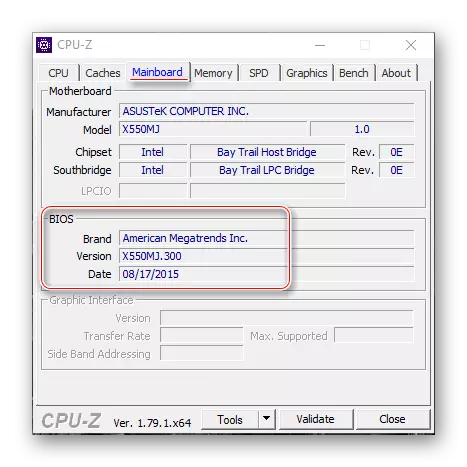
နည်းလမ်း 3: STORTCY
Cleaner သည်အခြားကျော်ကြားသောသန့်ရှင်းရေးအစီအစဉ်ကိုဖြန့်ချိခဲ့သောပြသသည့် developer မှပရိုဂရမ်သည်ပရိုဂရမ်တစ်ခုဖြစ်သည်။ ဆော့ (ဖ်) ဝဲသည်မျှတစွာရိုးရိုးရှင်းရှင်းနှင့်သာယာသောနေရာတွင်ရှိသည်။ ရုရှားဘာသာသို့ပြန်သွားသည်။
အဆင့်-by-step ညွှန်ကြားချက်မှာအောက်ပါပုံစံရှိပါတယ်:
- ပရိုဂရမ်စတင်ပြီးနောက် "Motherboard" အပိုင်းကိုသွားပါ။ သင်ဘယ်ဘက်ခြမ်းရှိမီနူးကို သုံး. သို့မဟုတ်ပင်မ 0 င်းဒိုးမှပြုလုပ်နိုင်သည်။
- Motherboard တွင် "BIOS" ကိုရှာပါ။ သူမ၏ mouse ကိုနှိပ်ခြင်းဖြင့်ဖွင့်ပါ။ ဒီဗားရှင်းကိုဖြန့်ချိတဲ့ developer, version နဲ့ Date ရှိလိမ့်မယ်။
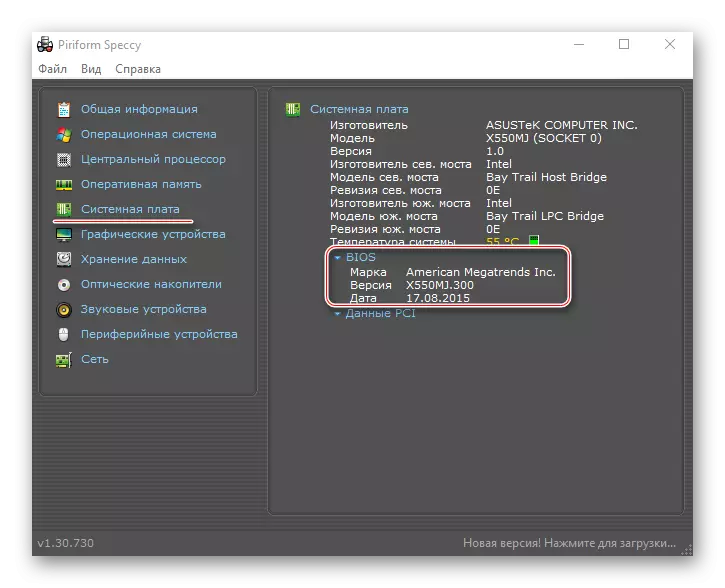
နည်းလမ်း 4: Windows Tools များ
လက်ရှိ BIOS ၏ဗားရှင်းကိုအပိုပရိုဂရမ်များကိုဒေါင်းလုတ်လုပ်ခြင်းမပြုဘဲစံ OSA ရန်ပုံငွေများကို အသုံးပြု. သင်ခန်းစာယူနိုင်သည်။ သို့သော်၎င်းသည်ပိုမိုရှုပ်ထွေးသောပုံကိုကြည့်ရှုနိုင်သည်။ ဒီအဆင့် -2 ဆင့်ညွှန်ကြားချက်ကိုစစ်ဆေးပါ။
- "hardware" နှင့်ပါတ်ဆော့ဖ်ဝဲအစိတ်အပိုင်းများနှင့်ပတ်သက်သည့်အချက်အလက်အများစုကို "System Information" 0 င်းဒိုးတွင်ကြည့်ရှုရန်ရရှိနိုင်သည်။ ၎င်းကိုဖွင့်ရန် "Run" 0 င်းဒိုးကိုအသုံးပြုရန်အကောင်းဆုံးဖြစ်သည်။ ၎င်းကို Win + R သော့များပေါင်းစပ်ခြင်းတို့ဖြင့်ခေါ်ဆိုခြင်းဖြစ်သည်။ အတန်းထဲတွင် command msinfo32 ကိုလုပ်ပါ။
- System Information Window ကိုဖွင့်လှစ်။ ဘယ်ဘက်မီနူးတွင်တူညီသောအမည်တစ်ခု၏အပိုင်းကိုသွားပါ (ပုံမှန်အားဖြင့်ဖွင့်လေ့ရှိသည်) ။
- ယခုတွင် "BIOS ဗားရှင်း" ကိုရှာပါ။ ၎င်းတွင် developer, ဗားရှင်းနှင့်လွှတ်ပေးမည့်နေ့စွဲကိုရေးထားလိမ့်မည် (အရာအားလုံးသည်တူညီသောနိုင်ရန်အတွက်ဖြစ်သည်)

နည်းလမ်း 5: System Registry
ဤနည်းလမ်းသည်အသုံးပြုသူများအတွက်သင့်တော်နိုင်သည့်အသုံးပြုသူများအတွက်သင့်တော်သည်။ အကြောင်းပြချက်အချို့ကြောင့်စနစ်သတင်းအချက်အလက်ရှိ BIOS နှင့်ပတ်သက်သောသတင်းအချက်အလက်များကိုမပြပါ။ လက်ရှိဗားရှင်းနှင့် ပတ်သက်. ဤနည်းကိုအသိအမှတ်ပြုပါ။ BIOS developer ကိုကြုံတွေ့ရသောကွန်ပျူတာအသုံးပြုသူများကိုသာကြုံတွေ့ရန်အကြံပြုသည်။
အဆင့်-by-step ညွှန်ကြားချက်မှာအောက်ပါပုံစံရှိပါတယ်:
- registry ကိုသွားပါ ၎င်းကို "Run" 0 န်ဆောင်မှုကို အသုံးပြု. ထပ်မံလုပ်ဆောင်နိုင်ပြီး Win + R သော့ပေါင်းစပ်ခြင်းဖြင့်စတင်သည်။ အောက်ပါ command ကိုရိုက်ထည့်ပါ - regedit ။
- ယခုတွင်သင်သည်အောက်ပါဖိုင်တွဲများသို့အသွင်ကူးပြောင်းရန်လိုအပ်သည့် HKEY_LOCAL_MACHINE, differters system နှင့် bios များသို့သွားပါ။
- လိုချင်သောဖိုလ်ဒါတွင် "Biosvendor" နှင့် "Biosversion" ဖိုင်များကိုရှာပါ။ သင်ဖွင့်ရန်မလိုအပ်ပါ။ "အဓိပ္ပာယ်" အပိုင်းတွင်ရေးသားထားသောအရာကိုကြည့်ပါ။ "Biosvendor" သည် developer နှင့် biosversion "ဖြစ်သည်။ ဗားရှင်း။
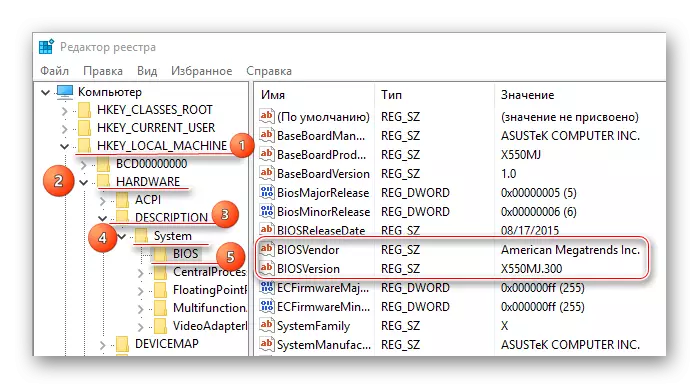
နည်းလမ်း 6: BIOS ကိုယ်တိုင်မှတဆင့်
ဤသည်မှာအကျော်ကြားဆုံးနည်းလမ်းဖြစ်သည်, သို့သော်၎င်းသည်ကွန်ပျူတာနှင့် input ကို BIOS interface သို့ reboot လုပ်ရန်လိုအပ်သည်။ အတွေ့အကြုံမရှိသော PC အသုံးပြုသူတစ် ဦး အတွက်၎င်းသည်အင်္ဂလိပ်လို interface တစ်ခုလုံးကိုကတည်းကကတည်းကနည်းနည်းခက်ခဲလိမ့်မည်, ဗားရှင်းအများစုတွင်မောက်စ်၏အကူအညီဖြင့်ထိန်းချုပ်နိုင်စွမ်းမရှိပါ။
ဒီညွှန်ကြားချက်ကိုသုံးပါ။
- ပထမ ဦး စွာ BIOS ရိုက်ထည့်ရန်လိုအပ်သည်။ OS logo ၏အသွင်အပြင်ကိုမစောင့်ဘဲကွန်ပျူတာကိုပြန်ဖွင့်ပါ, BIOS ထဲသို့ 0 င်ရန်ကြိုးစားပါ။ ဤသို့ပြုလုပ်ရန် F22 မှ F12 သို့မဟုတ်ဖျက်ခြင်း (သင်၏ကွန်ပျူတာပေါ်တွင် မူတည်. ) ကိုသုံးပါ။
- ယခုတွင်သင်သည် BIOS ဗားရှင်းလိုင်းများ, BIOS ဒေတာနှင့် BIOS ID ကိုရှာဖွေရန်လိုအပ်သည်။ developer ပေါ် မူတည်. ဤလိုင်းများသည်ကွဲပြားသောအမည်အနည်းငယ်ကို 0 တ်ဆင်နိုင်သည်။ ၎င်းတို့သည်ပင်မစာမျက်နှာတွင်လည်းမရှိသေးပါ။ BIOS ထုတ်လုပ်သူများကိုထိပ်ရှိကမ္ပည်းစာတွင်တွေ့နိုင်သည်။
- BIOS ဒေတာကိုပင်မစာမျက်နှာသို့ခေါ်ဆောင်သွားပါက "System Information menu menu ကိုသွားပါက BIOS နှင့်ပတ်သက်သောသတင်းအချက်အလက်အားလုံးရှိရမည်။ ဒါ့အပြင်ဒီ menu ကို bios ဗားရှင်းနှင့် developer ပေါ် မူတည်. အနည်းငယ်ပြုပြင်ထားသောအမည်ဖြစ်နိုင်သည်။
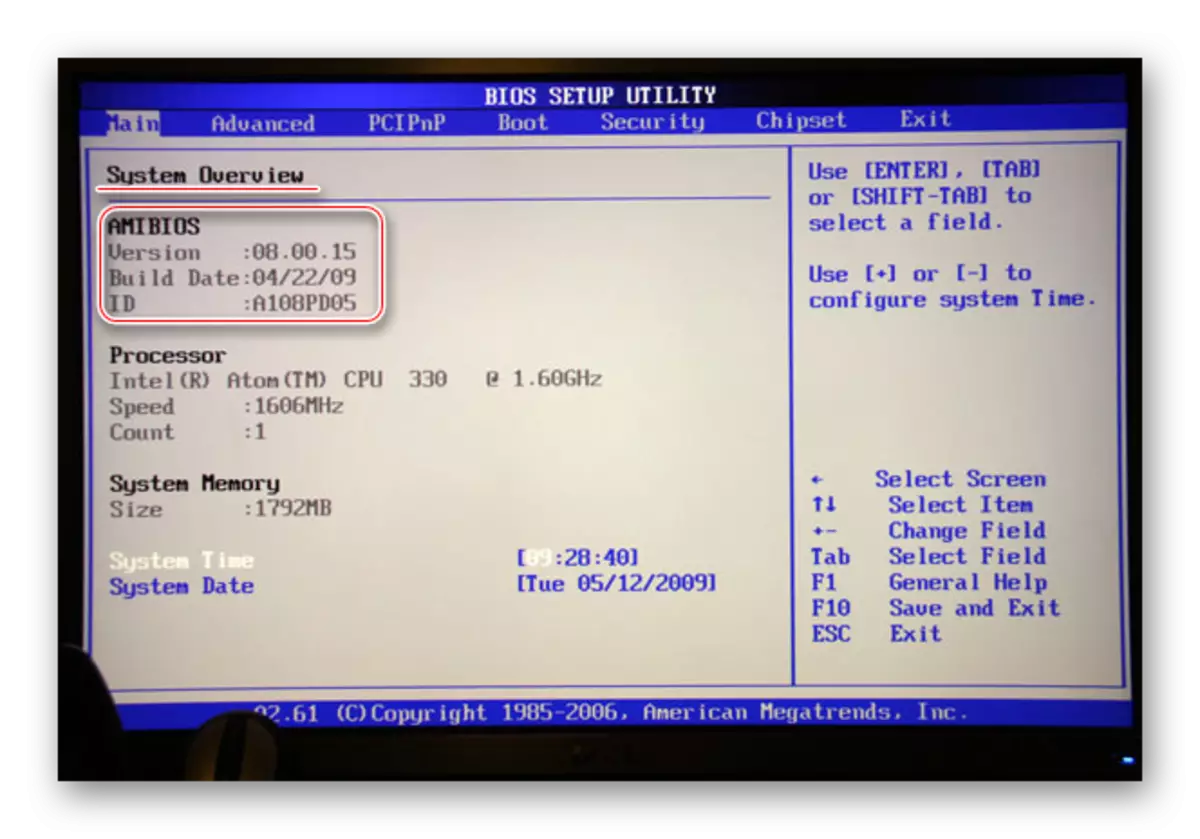
နည်းလမ်း 7: PC ကိုတင်တဲ့အခါ
ဤနည်းလမ်းသည်ဖော်ပြထားသောအားလုံး၏အလွယ်ကူဆုံးဖြစ်သည်။ ကွန်ပျူတာအများအပြားတွင်စက္ကန့်အနည်းငယ်အတွင်းတင်သည့်အခါကွန်ပျူတာအစိတ်အပိုင်းများနှင့်ပတ်သက်သောအရေးကြီးသောသတင်းအချက်အလက်များကို BIOS ၏မူကွဲကိုရေးသားနိုင်သည့်မျက်နှာပြင်များဖြစ်ပေါ်လာသည်။ ကွန်ပျူတာတစ်လုံးကို boot လုပ်တဲ့အခါအောက်ပါအချက်များ "BIOS ဗားရှင်း", "BIOS ဒေတာ" နှင့် "BIOS ID" ကိုအောက်ပါအချက်များကိုဂရုပြုပါ။
ဤဖန်သားပြင်သည်စက္ကန့်အနည်းငယ်မျှသာရှိသော BIOS ဒေတာများကိုမှတ်မိရန်အချိန်ရှိရန်အချိန်ရှိရန်သာလျှင် Paunt One Key ကိုနှိပ်ပါ။ ဤအချက်အလက်သည်မျက်နှာပြင်ပေါ်တွင်ချိတ်ဆွဲထားလိမ့်မည်။ PC ၏ boot ကိုဆက်လက်လုပ်ဆောင်ရန်ဤသော့ကိုထပ်နှိပ်ပါ။
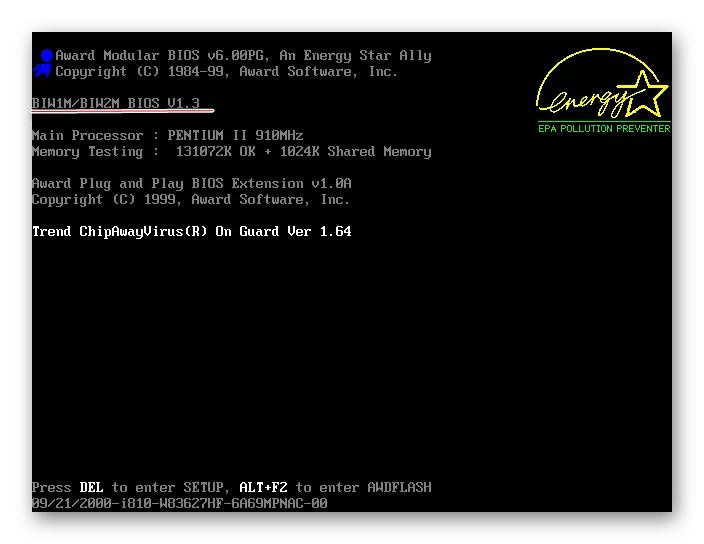
0 င်ရောက်သည့်အခါမည်သည့်အချက်အလက်မျှမပေါ်လာပါကခေတ်သစ်ကွန်ပျူတာများနှင့်စနစ်ပျဉ်ပြားများစွာ၏ဝိသေသလက္ခဏာကိုသင် F9 သော့ကိုနှိပ်ရလိမ့်မည်။ ထို့နောက်အခြေခံအချက်အလက်များပေါ်လာသင့်သည်။ ၎င်းသည် F9 အစားကွန်ပျူတာအချို့တွင်ကွန်ပျူတာများပေါ်တွင်သင်အခြား function key ကိုနှိပ်ရန်လိုအပ်သည်ကိုသတိရသင့်သည်။
BIOS ဗားရှင်းကိုရှာဖွေရန် PC အသုံးပြုသူသေးငယ်သည့်အသုံးပြုသူသည်ပင်လျှင်သေးငယ်သည့်အသုံးပြုသူတစ် ဦး ပင်ဖြစ်နိုင်သည်။ အကယ်. ဖော်ပြထားသောနည်းလမ်းအများစုသည်တိကျသောဗဟုသုတမလိုအပ်ပါ။
